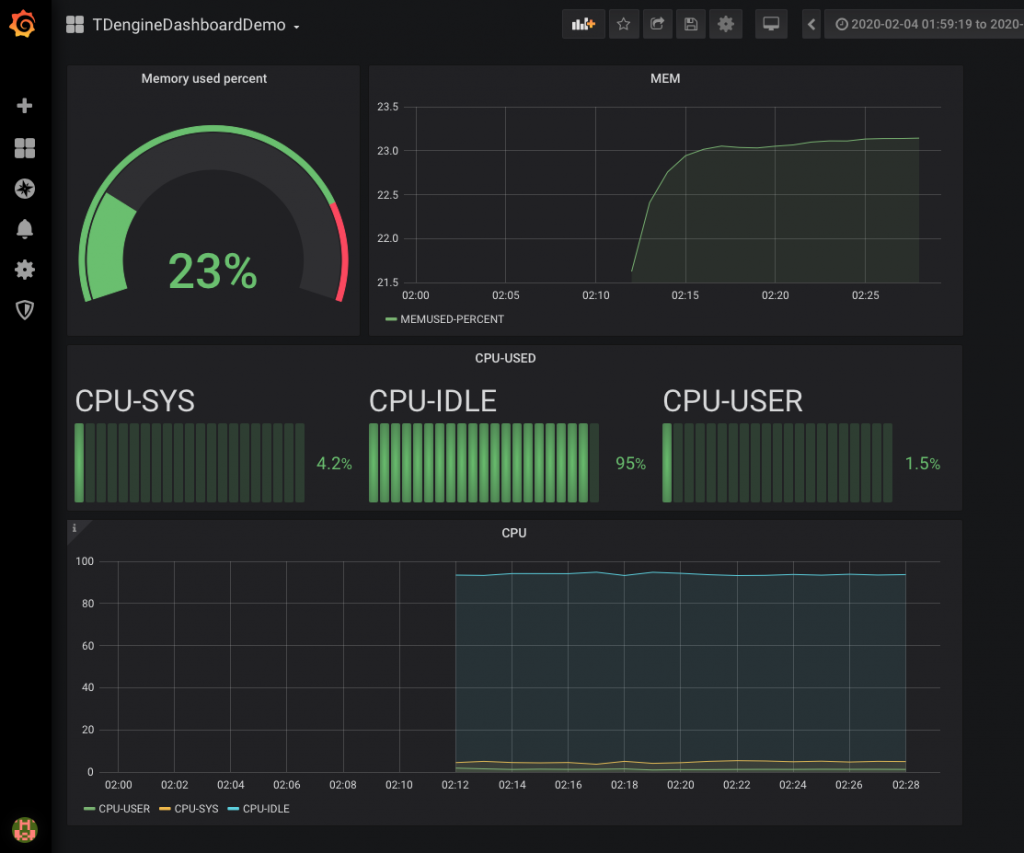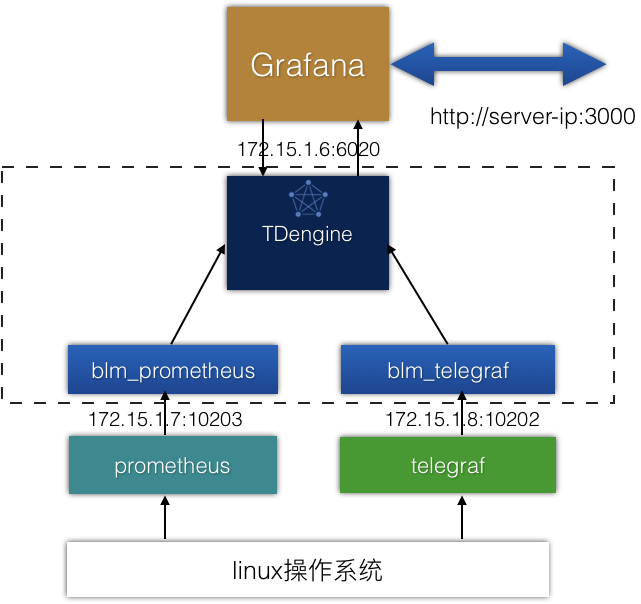为了让更多的Devops领域的开发者快速体验TDengine的优秀特性,本文介绍了一种快速搭建Devops领域性能监控的demo,方便大家更方便的了解TDengine,并基于此文拓展Devops领域的应用。 为了快速上手,本文用到的软件全部采用Docker容器方式部署,大家只需要安装Docker软件,就可以直接通过脚本运行所有软件,无需安装。这个Demo用到了以下Docker容器,都可以从Dockerhub上拉取相关镜像
- tdengine/tdengine:1.6.4.5 TDengine开源版1.6.4.5.的镜像
- tdengine/blm_telegraf:latest 用于telegraf写入TDengine的API,可以schemaless的将telegraf的数据写入TDengine
- tdengine/blm_prometheus:latest 用于Prometheus写入TDengine的API,可以schemaless的将Prometheus的数据写入TDengine
- grafana/grafana Grafana的镜像,一个广泛应用的开源可视化监控软件
- telegraf:latest 一个广泛应用的开源数据采集程序
- prom/prometheus:latest 一个广泛应用的k8s领域的开源数据采集程序
本文中的图片链接在Github上显示不出来,建议将MD文件下载后用vscode或其他md文件浏览工具进行查看
- 一台linux服务器或运行linux操作系统的虚拟机或者运行MacOS的计算机
- 安装了Docker软件。Docker软件的安装方法请参考linux下安装Docker
- sudo权限
- 下载本文用到的配置文件和脚本压缩包:下载地址
压缩包下载下来后解压生成一个minidevops的文件夹,其结构如下
minidevops$ tree
.
├── demodashboard.json
├── grafana
│ └── tdengine
│ ├── README.md
│ ├── css
│ │ └── query-editor.css
│ ├── datasource.js
│ ├── img
│ │ └── taosdata_logo.png
│ ├── module.js
│ ├── partials
│ │ ├── config.html
│ │ └── query.editor.html
│ ├── plugin.json
│ └── query_ctrl.js
├── prometheus
│ └── prometheus.yml
├── run.sh
└── telegraf
└── telegraf.confgrafana子文件夹里是TDengine的插件,用于在grafana中导入TDengine的数据源。
prometheus子文件夹里是prometheus需要的配置文件。
run.sh是运行脚本。
telegraf子文件夹里是telegraf的配置文件。
启动前,请确保系统里没有运行TDengine和Grafana,以及Telegraf和Prometheus,因为这些程序会占用docker所需的端口,造成脚本运行失败,建议先关闭这些程序。 然后,只用在minidevops路径下执行
sudo run.sh我们来看看run.sh里干了些什么:
#!/bin/bash
LP=`pwd`
#为了让脚本能够顺利执行,避免重复执行时出现错误, 首先将系统里所有docker容器停止了。请注意,如果该linux上已经运行了其他docker容器,也会被停止掉。
docker rm -f `docker ps -a -q`
#专门创建一个叫minidevops的虚拟网络,并指定了172.15.1.1~255这个地址段。
docker network create --ip-range 172.15.1.255/24 --subnet 172.15.1.1/16 minidevops
#启动grafana程序,并将tdengine插件文件所在路径绑定到容器中
docker run -d --net minidevops --ip 172.15.1.11 -v $LP/grafana:/var/lib/grafana/plugins -p 3000:3000 grafana/grafana
#启动tdengine的docker容器,并指定IP地址为172.15.1.6,绑定需要的端口
docker run -d --net minidevops --ip 172.15.1.6 -p 6030:6030 -p 6020:6020 -p 6031:6031 -p 6032:6032 -p 6033:6033 -p 6034:6034 -p 6035:6035 -p 6036:6036 -p 6037:6037 -p 6038:6038 -p 6039:6039 tdengine/tdengine:1.6.4.5
#启动prometheus的写入代理程序,这个程序可以将prometheus发来的数据直接写入TDengine中,无需提前建立相关超级表和表,实现schemaless写入功能
docker run -d --net minidevops --ip 172.15.1.7 -p 10203:10203 tdengine/blm_prometheus 172.15.1.6
#启动telegraf的写入代理程序,这个程序可以将telegraf发来的数据直接写入TDengine中,无需提前建立相关超级表和表,实现schemaless写入功能
docker run -d --net minidevops --ip 172.15.1.8 -p 10202:10202 tdengine/blm_telegraf 172.15.1.6
#启动prometheus程序,并将配置文件所在路径绑定到容器中
docker run -d --net minidevops --ip 172.15.1.9 -v $LP/prometheus:/etc/prometheus -p 9090:9090 prom/prometheus
#启动telegraf程序,并将配置文件所在路径绑定到容器中
docker run -d --net minidevops --ip 172.15.1.10 -v $LP/telegraf:/etc/telegraf -p 8092:8092 -p 8094:8094 -p 8125:8125 telegraf
#通过Grafana的API,将TDengine配置成Grafana的datasources
curl -X POST http://localhost:3000/api/datasources --header "Content-Type:application/json" -u admin:admin -d '{"Name": "TDengine","Type": "tdengine","TypeLogoUrl": "public/plugins/tdengine/img/taosdata_logo.png","Access": "proxy","Url": "http://172.15.1.6:6020","BasicAuth": false,"isDefault": true,"jsonData": {},"readOnly": false}'
#通过Grafana的API,配置一个示范的监控面板
curl -X POST http://localhost:3000/api/dashboards/db --header "Content-Type:application/json" -u admin:admin -d '{"dashboard":{"annotations":{"list":[{"builtIn":1,"datasource":"-- Grafana --","enable":true,"hide":true,"iconColor":"rgba(0, 211, 255, 1)","name":"Annotations & Alerts","type":"dashboard"}]},"editable":true,"gnetId":null,"graphTooltip":0,"id":1,"links":[],"panels":[{"datasource":null,"gridPos":{"h":8,"w":6,"x":0,"y":0},"id":6,"options":{"fieldOptions":{"calcs":["mean"],"defaults":{"color":{"mode":"thresholds"},"links":[{"title":"","url":""}],"mappings":[],"max":100,"min":0,"thresholds":{"mode":"absolute","steps":[{"color":"green","value":null},{"color":"red","value":80}]},"unit":"percent"},"overrides":[],"values":false},"orientation":"auto","showThresholdLabels":false,"showThresholdMarkers":true},"pluginVersion":"6.6.0","targets":[{"refId":"A","sql":"select last_row(value) from telegraf.mem where field=\"used_percent\""}],"timeFrom":null,"timeShift":null,"title":"Memory used percent","type":"gauge"},{"aliasColors":{},"bars":false,"dashLength":10,"dashes":false,"datasource":null,"fill":1,"fillGradient":0,"gridPos":{"h":8,"w":12,"x":6,"y":0},"hiddenSeries":false,"id":8,"legend":{"avg":false,"current":false,"max":false,"min":false,"show":true,"total":false,"values":false},"lines":true,"linewidth":1,"nullPointMode":"null","options":{"dataLinks":[]},"percentage":false,"pointradius":2,"points":false,"renderer":"flot","seriesOverrides":[],"spaceLength":10,"stack":false,"steppedLine":false,"targets":[{"alias":"MEMUSED-PERCENT","refId":"A","sql":"select avg(value) from telegraf.mem where field=\"used_percent\" interval(1m)"}],"thresholds":[],"timeFrom":null,"timeRegions":[],"timeShift":null,"title":"Panel Title","tooltip":{"shared":true,"sort":0,"value_type":"individual"},"type":"graph","xaxis":{"buckets":null,"mode":"time","name":null,"show":true,"values":[]},"yaxes":[{"format":"short","label":null,"logBase":1,"max":null,"min":null,"show":true},{"format":"short","label":null,"logBase":1,"max":null,"min":null,"show":true}],"yaxis":{"align":false,"alignLevel":null}},{"datasource":null,"gridPos":{"h":9,"w":6,"x":0,"y":8},"id":10,"options":{"fieldOptions":{"calcs":["mean"],"defaults":{"mappings":[],"thresholds":{"mode":"absolute","steps":[{"color":"green","value":null}]},"unit":"percent"},"overrides":[],"values":false},"orientation":"auto","showThresholdLabels":false,"showThresholdMarkers":true},"pluginVersion":"6.6.0","targets":[{"alias":"CPU-SYS","refId":"A","sql":"select last_row(value) from telegraf.cpu where field=\"usage_system\""},{"alias":"CPU-IDLE","refId":"B","sql":"select last_row(value) from telegraf.cpu where field=\"usage_idle\""},{"alias":"CPU-USER","refId":"C","sql":"select last_row(value) from telegraf.cpu where field=\"usage_user\""}],"timeFrom":null,"timeShift":null,"title":"Panel Title","type":"gauge"},{"aliasColors":{},"bars":false,"dashLength":10,"dashes":false,"datasource":"TDengine","description":"General CPU monitor","fill":1,"fillGradient":0,"gridPos":{"h":9,"w":12,"x":6,"y":8},"hiddenSeries":false,"id":2,"legend":{"avg":false,"current":false,"max":false,"min":false,"show":true,"total":false,"values":false},"lines":true,"linewidth":1,"nullPointMode":"null","options":{"dataLinks":[]},"percentage":false,"pointradius":2,"points":false,"renderer":"flot","seriesOverrides":[],"spaceLength":10,"stack":false,"steppedLine":false,"targets":[{"alias":"CPU-USER","refId":"A","sql":"select avg(value) from telegraf.cpu where field=\"usage_user\" and cpu=\"cpu-total\" interval(1m)"},{"alias":"CPU-SYS","refId":"B","sql":"select avg(value) from telegraf.cpu where field=\"usage_system\" and cpu=\"cpu-total\" interval(1m)"},{"alias":"CPU-IDLE","refId":"C","sql":"select avg(value) from telegraf.cpu where field=\"usage_idle\" and cpu=\"cpu-total\" interval(1m)"}],"thresholds":[],"timeFrom":null,"timeRegions":[],"timeShift":null,"title":"CPU","tooltip":{"shared":true,"sort":0,"value_type":"individual"},"type":"graph","xaxis":{"buckets":null,"mode":"time","name":null,"show":true,"values":[]},"yaxes":[{"format":"short","label":null,"logBase":1,"max":null,"min":null,"show":true},{"format":"short","label":null,"logBase":1,"max":null,"min":null,"show":true}],"yaxis":{"align":false,"alignLevel":null}}],"refresh":"10s","schemaVersion":22,"style":"dark","tags":["demo"],"templating":{"list":[]},"time":{"from":"now-3h","to":"now"},"timepicker":{"refresh_intervals":["5s","10s","30s","1m","5m","15m","30m","1h","2h","1d"]},"timezone":"","title":"TDengineDashboardDemo","id":null,"uid":null,"version":0}}'执行以上脚本后,可以通过docker container ls命令来确认容器运行的状态:
$docker container ls
CONTAINER ID IMAGE COMMAND CREATED STATUS PORTS NAMES
f875bd7d90d1 telegraf "/entrypoint.sh tele…" 6 hours ago Up 6 hours 0.0.0.0:8092->8092/tcp, 8092/udp, 0.0.0.0:8094->8094/tcp, 8125/udp, 0.0.0.0:8125->8125/tcp wonderful_antonelli
38ee2d5c3cb3 prom/prometheus "/bin/prometheus --c…" 6 hours ago Up 6 hours 0.0.0.0:9090->9090/tcp infallible_mestorf
1a1939386c07 tdengine/blm_telegraf "/root/blm_telegraf …" 6 hours ago Up 6 hours 0.0.0.0:10202->10202/tcp stupefied_hypatia
7063eb05caa4 tdengine/blm_prometheus "/root/blm_prometheu…" 6 hours ago Up 6 hours 0.0.0.0:10203->10203/tcp jovial_feynman
4a7b27931d21 tdengine/tdengine:1.6.4.5 "taosd" 6 hours ago Up 6 hours 0.0.0.0:6020->6020/tcp, 0.0.0.0:6030-6039->6030-6039/tcp, 6040-6050/tcp eager_kowalevski
ad2895760bc0 grafana/grafana "/run.sh" 6 hours ago Up 6 hours 0.0.0.0:3000->3000/tcp romantic_mccarthy当以上几个容器都已正常运行后,则我们的demo小系统已经开始工作了。
打开浏览器,在地址栏输入服务器所在的IP地址
http://localhost:3000
就可以访问到grafana的页面,如果不在本机打开浏览器,则将localhost改成server的ip地址即可。
进入登录页面,用户名和密码都是缺省的admin,输入后,即可进入grafana的控制台输入用户名/密码后,会进入修改密码页面,选择skip,跳过这一步。进入Grafana后,可以在页面的左下角看到TDengineDashboardDemo已经创建好了,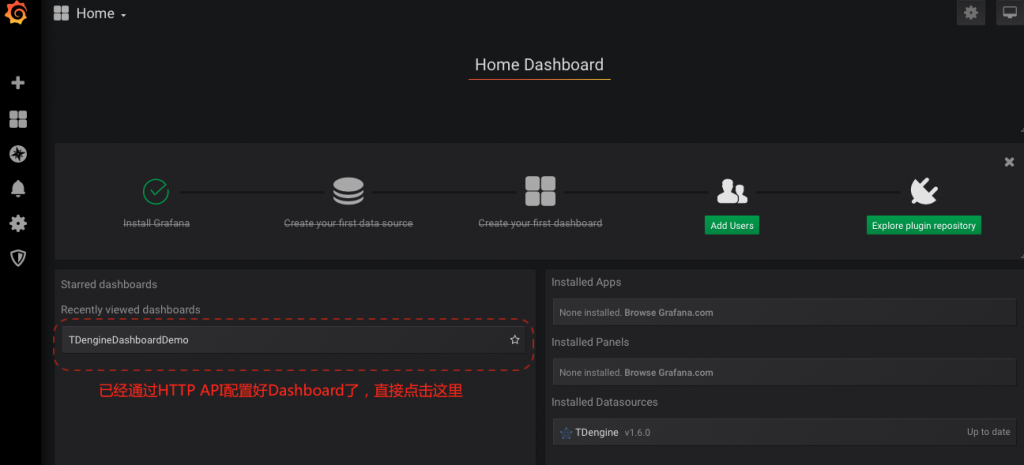
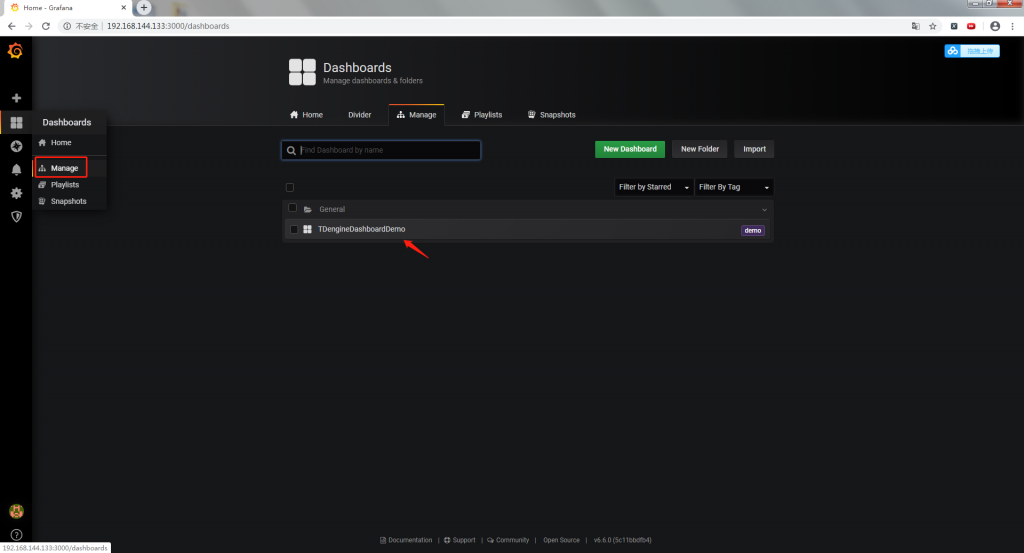
如上两个监控面板分别监控了CPU和内存占用率。点击面板上的标题可以选择Edit进入编辑界面,新增监控数据。关于Grafana的监控面板设置,可以详细参考Grafana官网文档Getting Started。
按上面的操作,我们已经将监控系统搭建起来了,目前可以监控系统的CPU占有率了。下面介绍下这个Demo系统的工作原理。
如下图所示,这个系统由数据采集功能(prometheus,telegraf),时序数据库功能(TDengine和适配程序),可视化功能(Grafana)组成。下面虚线框里的TDengine,blm_prometheus, blm_telegraf三个容器组成了一个schemaless写入的时序数据库,对于采用telegraf和prometheus作为采集程序的监控对象,可以直接将数据写入TDengine,并通过grafana进行可视化呈现。
数据采集由Telegraf和Prometheus完成。Telegraf根据配置,从操作系统层面采集系统的相关统计值,并按配置上报给指定的URL,上报的数据json格式为
{
"fields":{
"usage_guest":0,
"usage_guest_nice":0,
"usage_idle":87.73726273726274,
"usage_iowait":0,
"usage_irq":0,
"usage_nice":0,
"usage_softirq":0,
"usage_steal":0,
"usage_system":2.6973026973026974,
"usage_user":9.565434565434565
},
"name":"cpu",
"tags":{
"cpu":"cpu-total",
"host":"liutaodeMacBook-Pro.local"
},
"timestamp":1571665100
}其中name将被作为超级表的表名,tags作为普通表的tags,fields的名称也会作为一个tag用来描述普通表的标签。举个例子,一个普通表的结构如下,这是一个存储usage_softirq数据的普通表。
对于使用telegraf作为数据采集程序的监控对象,可以在telegraf的配置文件telegraf.conf中将outputs.http部分的配置按以下配置修改,就可以直接将数据写入TDengine中了
[[outputs.http]]
# ## URL is the address to send metrics to
url = "http://172.15.1.8:10202/telegraf"
#
# ## HTTP Basic Auth credentials
# # username = "username"
# # password = "pa$$word"
#
data_format = "json"
json_timestamp_units = "1ms"可以打开HTTP basic Auth验证机制,本Demo为了简化没有打开验证功能。 对于多个被监控对象,只需要在telegraf.conf文件中都写上以上的配置内容,就可以将数据写入TDengine中了。
Telegraf的数据在TDengine中的存储,是以数据name为超级表名,以tags值加上监控对象的ip地址,以及field的属性名作为tag值,存入TDengine中的。 以name为cpu的数据为例,telegraf产生的数据为:
{
"fields":{
"usage_guest":0,
"usage_guest_nice":0,
"usage_idle":87.73726273726274,
"usage_iowait":0,
"usage_irq":0,
"usage_nice":0,
"usage_softirq":0,
"usage_steal":0,
"usage_system":2.6973026973026974,
"usage_user":9.565434565434565
},
"name":"cpu",
"tags":{
"cpu":"cpu-total",
"host":"liutaodeMacBook-Pro.local"
},
"timestamp":1571665100
}则写入TDengine时会自动存入一个名为cpu的超级表中,这个表的结构如下

因此,在查询的时候,可以用这些tag来过滤数据,也可以用超级表来聚合数据。
对于使用Prometheus作为数据采集程序的监控对象,可以在Prometheus的配置文件prometheus.yaml文件中,将remote write部分的配置按以下配置修改,就可以直接将数据写入TDengine中了。
remote_write:
- url: "http://172.15.1.7:10203/receive"对于多个被监控对象,只需要在每个被监控对象的prometheus配置中增加以上配置内容,就可以将数据写入TDengine中了。
Prometheus的数据在TDengine中的存储,与telegraf类似,也是以数据的name字段为超级表名,以数据的label作为tag值,存入TDengine中 以prometheus_engine_queries这个数据为例prom表结构 在TDengine中会自动创建一个prometheus_engine_queries的超级表,tag字段为t_instance,t_job,t_monitor。 查询时,可以用这些tag来过滤数据,也可以用超级表来聚合数据。
我们可以登陆到TDengine的客户端命令,通过命令行看看TDengine里面都存储了些什么数据,顺便也能体验一下TDengine的高性能查询。如何才能登陆到TDengine的客户端,我们可以通过以下几步来完成。 首先通过下面的命令查询一下tdengine的Docker ID
docker container ls然后再执行
docker exec -it tdengine的containerID bash就可以进入TDengine容器的命令行,执行taos,就进入以下界面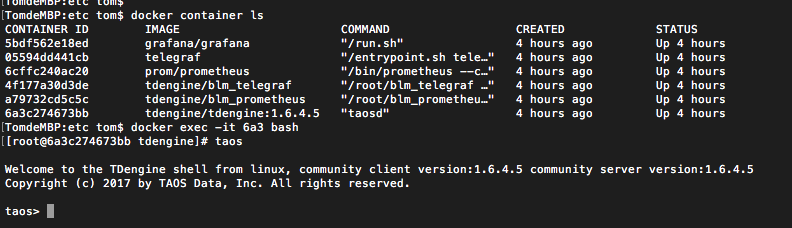
use telegraf;
使用telegraf这个数据库。然后执行show tables,describe table等命令详细查询下telegraf这个库里保存了些什么数据。 具体TDengine的查询语句可以参考TDengine官方文档
就像前面原理介绍的,这个miniDevops的小系统,已经提供了一个时序数据库和可视化系统,对于多台机器的监控,只需要将每台机器的telegraf或prometheus配置按上面所述修改,就可以完成监控数据采集和可视化呈现了。